Cómo Compartir tu Ubicación en WhatsApp y Otras Aplicaciones
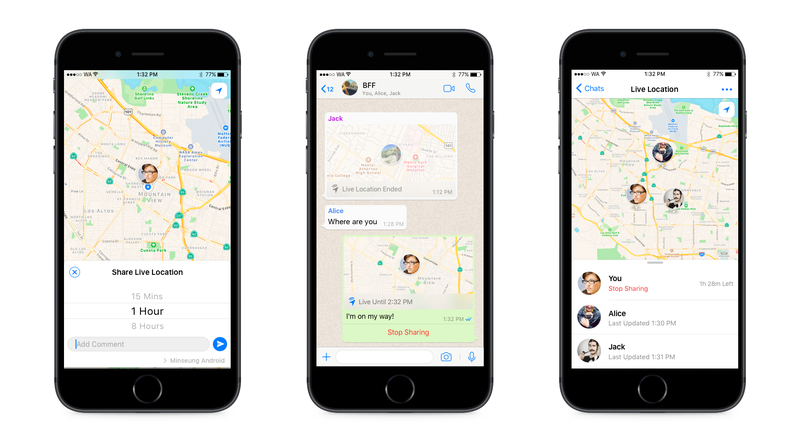
La idea de dar permiso a tu teléfono para permitir que otros rastreen tu ubicación es un poco espeluznante, pero hay muchos escenarios en los que podrías querer que un amigo o familiar sepa exactamente dónde lo estás en un momento dado.
Este navegador no soporta el elemento de vídeo.
Tal vez te guste compartir tu ubicación mientras corres o durante tu viaje para que la gente sepa cuándo llegarás o si has llegado a tu destino de forma segura. O tal vez use el uso compartido de ubicación para hacer un seguimiento de un grupo de amigos durante una noche de fiesta.
Hay bastantes aplicaciones que permiten compartir ubicaciones, y tanto iOS como Android tienen funciones nativas para compartir ubicaciones.
Publicidad
Para que estas funciones funcionen en cualquier aplicación, deberá habilitar el uso compartido de ubicaciones para cada aplicación individual en la configuración de su dispositivo. En iOS, ve a Configuración, desplázate hacia abajo y selecciona la aplicación que deseas usar. Toque Ubicación y seleccione si desea que la aplicación acceda a su ubicación en todo momento, solo cuando la aplicación esté en uso o nunca.
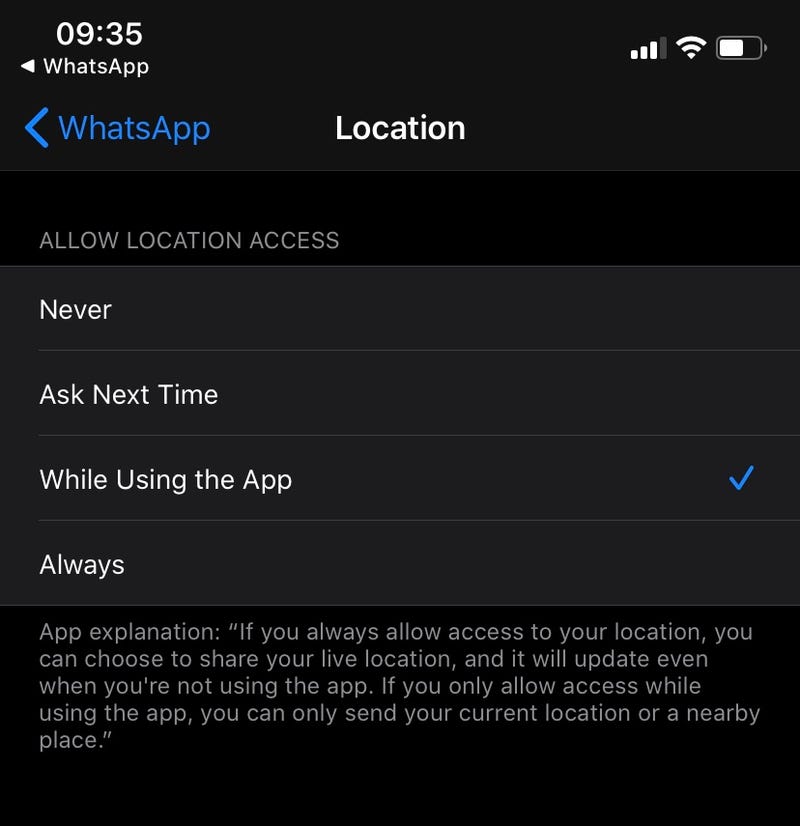
Anuncio
En Android, ve a Ajustes > Ubicación > permiso de Aplicación. Verás una lista de aplicaciones que pueden usar tu ubicación todo el tiempo o solo mientras están en uso. Toca el nombre de la aplicación para cambiar o eliminar sus permisos.
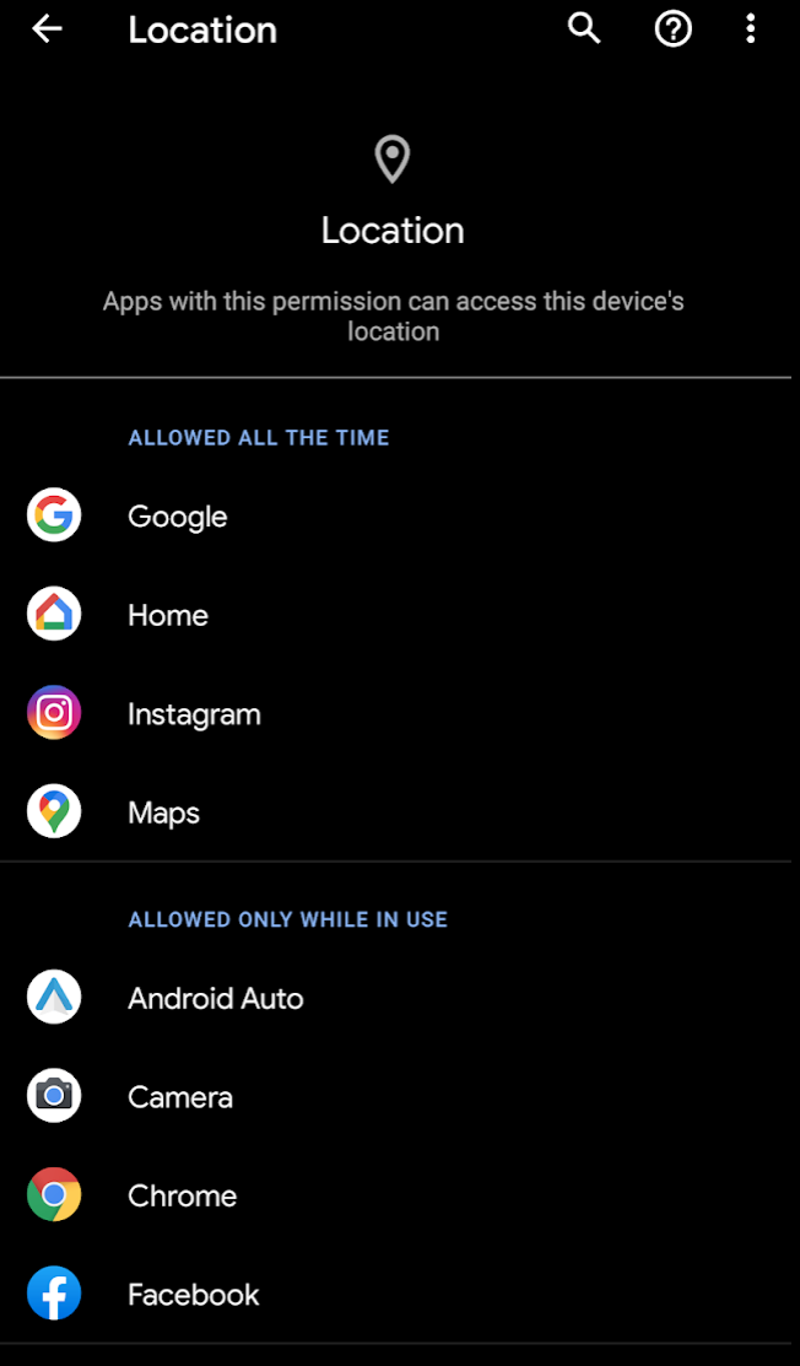
Publicidad
- Cómo habilitar el uso compartido de ubicaciones en aplicaciones populares de Android e iOS
- Compartir ubicación en vivo en WhatsApp
- Compartir ubicación en vivo en Facebook Messenger
- Compartir ubicación en directo en Google Maps
- Live compartir la ubicación en Glympse
- Compartir ubicación en el Mapa Snap de Snapchat
- Cómo compartir tu ubicación en iOS directamente
Cómo habilitar el uso compartido de ubicaciones en aplicaciones populares de Android e iOS
Hay muchas aplicaciones que le permiten compartir su ubicación de diferentes maneras. Estos son algunos de nuestros favoritos (y cómo configurar el uso compartido de ubicaciones en cada uno).
Publicidad
Compartir ubicación en vivo en WhatsApp
Para compartir tu ubicación con un amigo o grupo en WhatsApp, abre la conversación de tu lista de Chats y pulsa el signo más en la esquina inferior izquierda.
Publicidad
Seleccione Ubicación y, a continuación, toque Compartir ubicación en vivo. Puedes decidir cuánto tiempo quieres compartir (15 minutos, 1 hora u 8 horas) y añadir un comentario si quieres antes de confirmar.
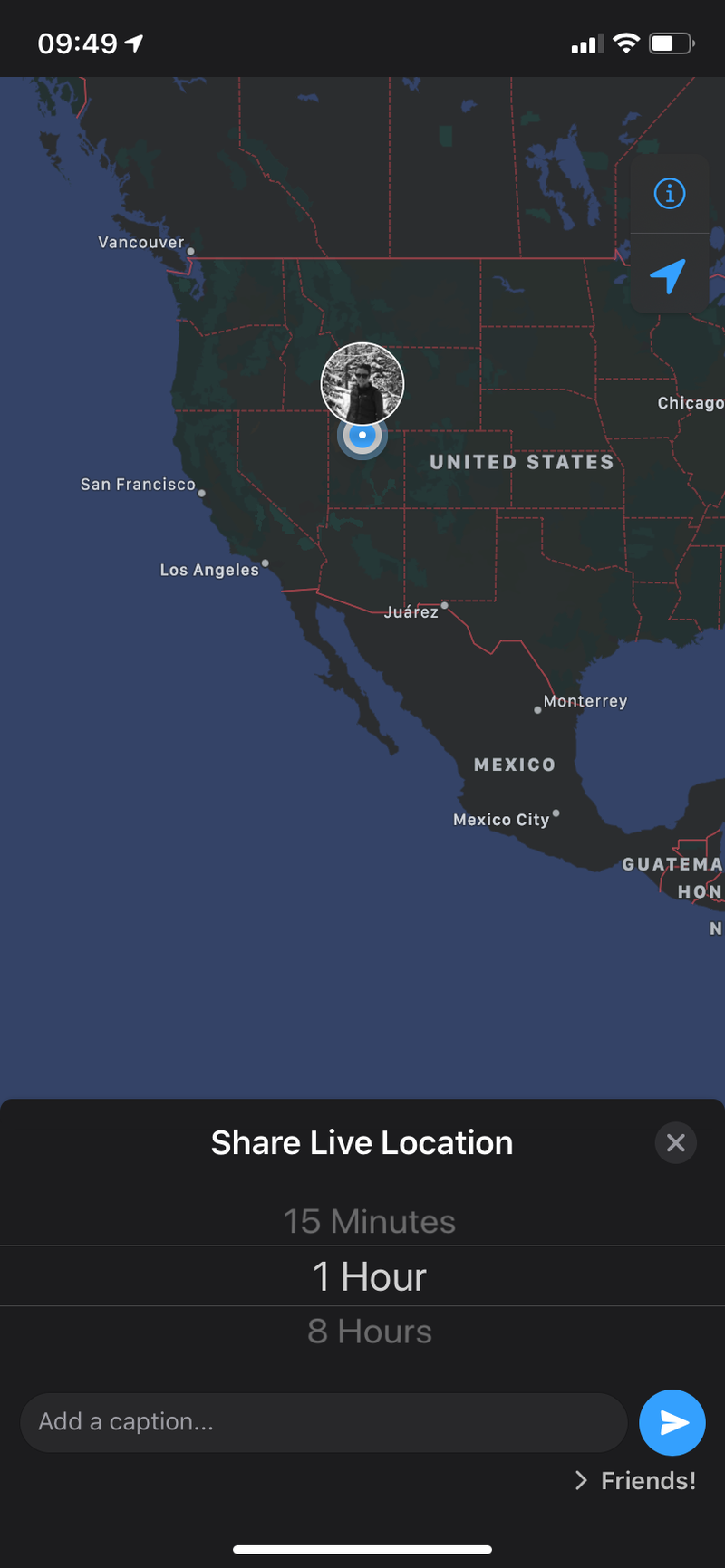
Publicidad
Para dejar de compartir, vuelva a abrir el grupo o chat individual y toque Detener compartir > DETENER.
Al igual que la mensajería y las llamadas en WhatsApp, el uso compartido de ubicaciones está protegido por un cifrado de extremo a extremo. También puedes desactivar el uso compartido de ubicaciones en cualquier momento simplemente deshabilitando los permisos de ubicación de WhatsApp en tu dispositivo.facebook Messenger
Publicidad
Compartir ubicación en vivo en Facebook Messenger
Para compartir su ubicación a través de Facebook Messenger, abra una conversación, toque el icono más y luego seleccione el icono de ubicación (la flecha en el extremo derecho). Aparecerá un mapa: toca «Comenzar a Compartir ubicación en vivo» para compartir tu ubicación con un amigo o grupo durante 60 minutos.
Anuncio
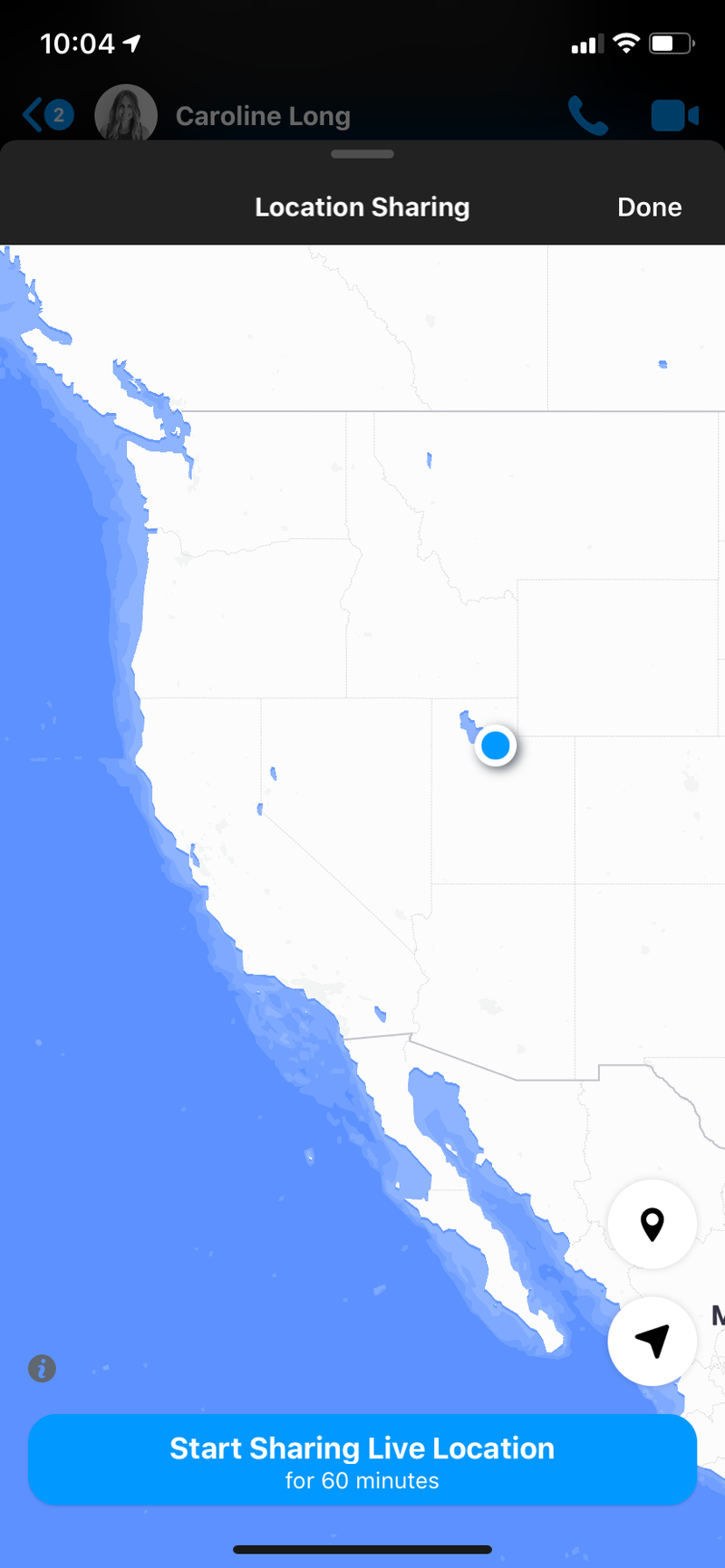
también puede matar el compartir principios pulsando en «Dejar de Compartir» en cualquier momento.
Compartir ubicación en directo en Google Maps
Para compartir su ubicación en Google Maps, abra la aplicación y toque en el punto azul que representa su ubicación. Toca «Compartir tu ubicación» y, a continuación, selecciona cómo quieres compartir tu ti y por cuánto tiempo.
Publicidad
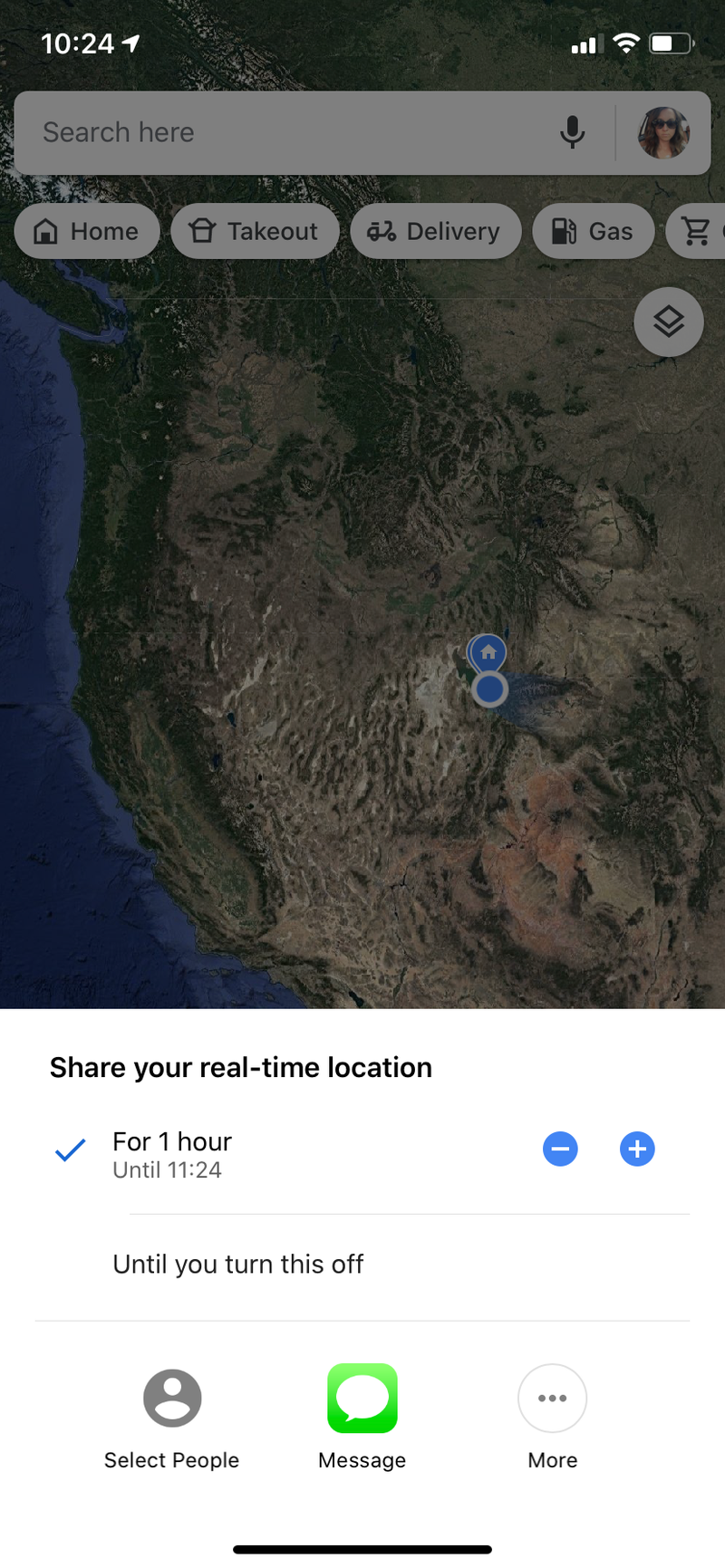
durante cuánto tiempo desea compartir su ubicación, con la capacidad de seleccionar incrementos de 15 minutos hasta una hora y luego incrementos de una hora más allá de eso. También puede optar por seguir compartiendo su ubicación hasta que desactive manualmente la función—¡depende de usted!
Anuncio
Usted no está limitado a compartir su ubicación dentro de una sola aplicación. Puedes tocar Seleccionar personas para compartir con cualquier persona de tus contactos de Google o dispositivo a través de Google Maps o correo electrónico. También puedes elegir una aplicación de mensajería diferente para enviar un enlace a tu ubicación (toca el icono de la aplicación o Más para obtener opciones adicionales).
Live compartir la ubicación en Glympse
Ninguno de nosotros necesita otra aplicación, pero si uso uso compartido de la ubicación principalmente cuando estás desplazamientos o viajes, Glympse permite compartir (o pedir!) una ubicación en vivo junto con un destino y una ruta.
Anuncio
Para crear un Glympse, toque el icono Glympse en la parte inferior central de la pantalla principal y, a continuación, toque Solicitar. Introduzca lo siguiente:
- La información de contacto del destinatario (número o correo electrónico)
- Su mensaje (personalizado o seleccionado de preajustes)
- Su destino
- Cuánto tiempo desea compartir su ubicación (y qué tipo de transporte está utilizando)
- Si Glympse debe dejar de compartir cuando llegue
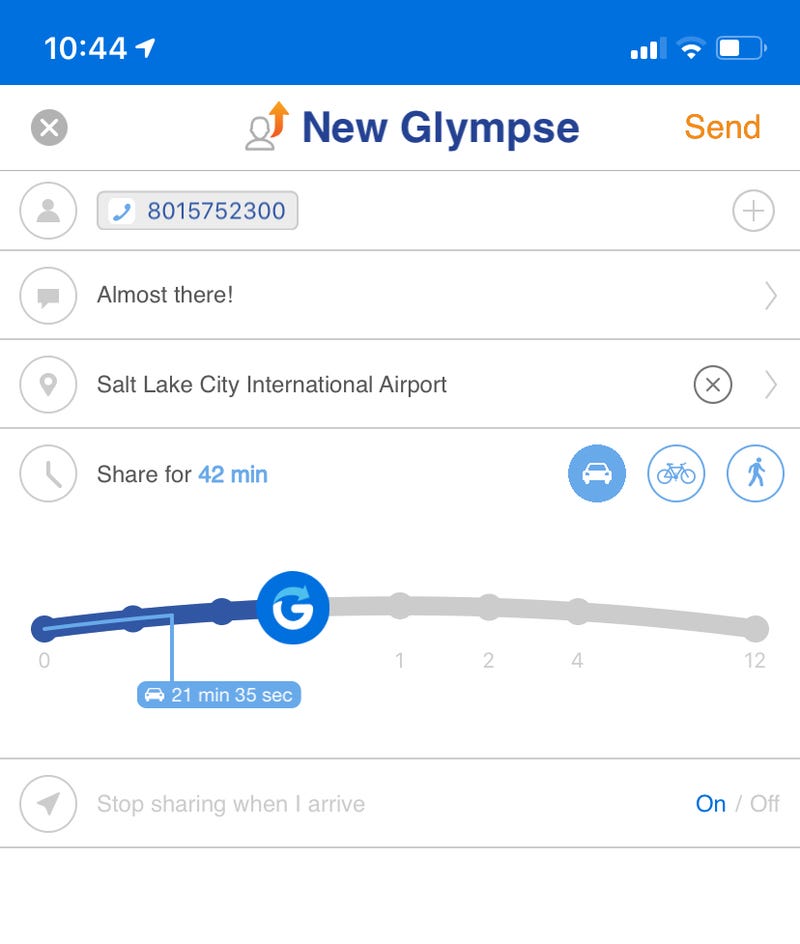
Anuncio
Cuando envías un Glympse, el destinatario puede ver tu ubicación, tu velocidad y tu progreso a lo largo de la ruta. Esto es útil si quieres que un amigo o familiar sepa tu hora estimada de LLEGADA exacta, y no es necesario que instalen Glympse ellos mismos para obtener esta información.
Compartir ubicación en el Mapa Snap de Snapchat
Snapchat tiene una función de compartir ubicación semivida llamada Mapa Snap que muestra dónde están usando tus amigos tus Bitmojis (o un contorno en blanco si tú o ellos no tienen uno). Para iniciar Snap Map, simplemente abre Snapchat y desplázate hacia abajo.
Anuncio
se le pedirá Que elija con quien desea compartir su ubicación con: toda tu lista de amigos, cualquier amigo que no esté en una lista bloqueada o amigos específicos que selecciones. También puedes cambiar al Modo Fantasma para permanecer oculto. Su ubicación expira después de unas horas.
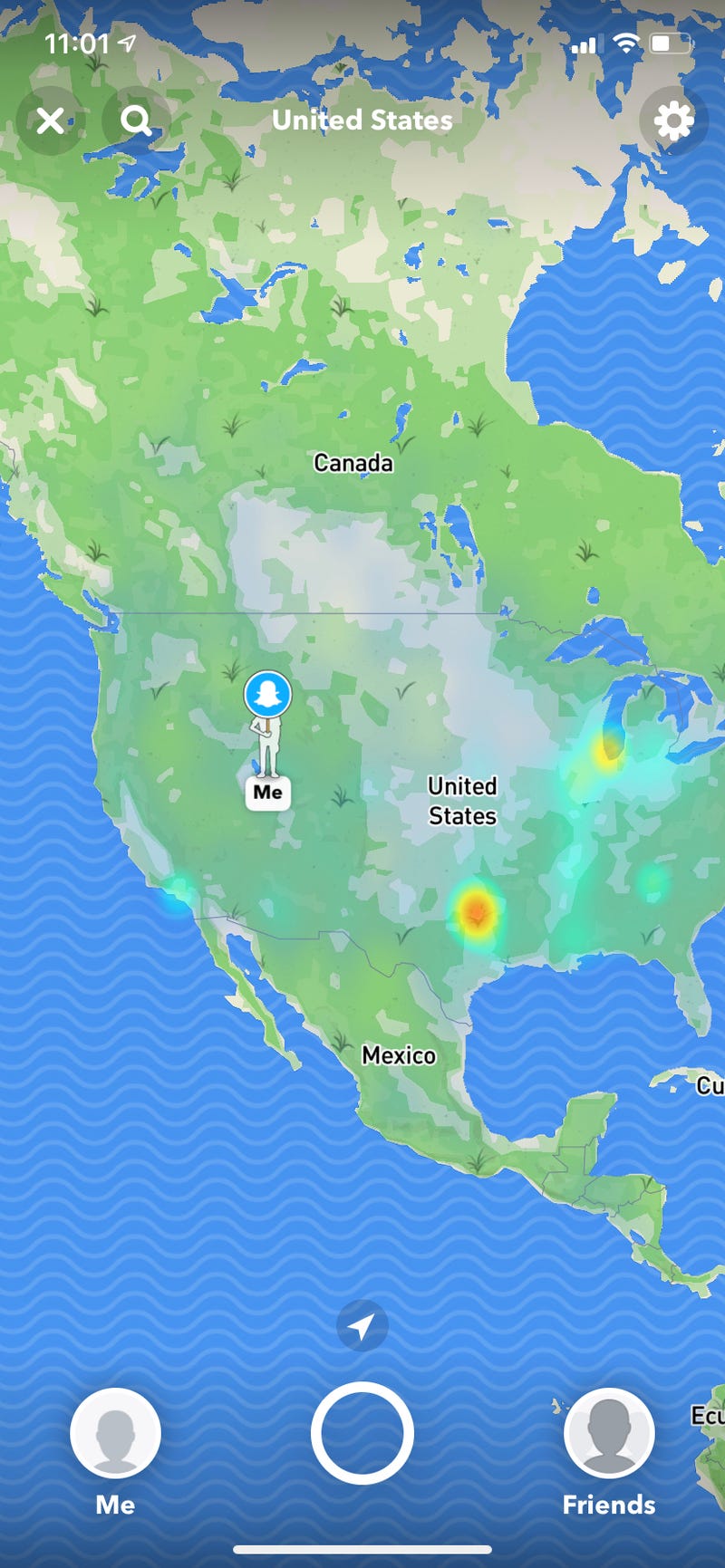
Publicidad
El mapa a presión no funciona en segundo plano, para que tus amigos puedan ver tu ubicación solo si estás usando activamente la aplicación. En cierto modo, es la opción menos invasiva, pero si quieres que alguien sepa dónde estás en todo momento, no es la mejor.
Cómo compartir tu ubicación en iOS directamente
Si no quieres usar ninguna de las aplicaciones anteriores, iOS también tiene una función integrada para compartir la ubicación. (En Android, solo usa Google Maps, que viene con la mayoría de los dispositivos Android.)
Anuncio
En iOS, la forma más sencilla de compartir tu ubicación a través de Mensajes. Abra la aplicación Mensajes, seleccione la conversación con el destinatario, toque su nombre o icono en la parte superior de la conversación y toque el icono «información». Elige Enviar mi ubicación actual para compartir un pin caído, o selecciona Compartir Mi ubicación para compartir durante una hora, un día o indefinidamente.
También puedes usar la aplicación «Buscar mi» de Apple (o «Encontrar a mis amigos» en dispositivos más antiguos) para establecer una conexión permanente «dónde estás» con otras personas. Conéctate con alguien en la aplicación a través de la pestaña Personas, y ambos podrán ver la ubicación del otro cuando lo deseen. Guardaría este para su familia inmediata y sus seres queridos, tal vez no para sus compañeros de cuarto o conocidos casuales.
Publicidad
Este artículo fue publicado originalmente en 2017 por Jacob Kleinman y actualizado el 1 de mayo de 2020 por Emily Long. Nuestras actualizaciones incluyen lo siguiente: pasos revisados para cada aplicación para mayor precisión, información adicional sobre Glympse y uso compartido de ubicaciones nativas para iOS y Android, nuevas capturas de pantalla y cambios en el primer párrafo.
Anuncio
Emily es un escritor independiente con sede en Salt Lake City, UT.